
Obsah:
- Autor John Day [email protected].
- Public 2024-01-30 12:00.
- Naposledy zmenené 2025-01-23 15:06.
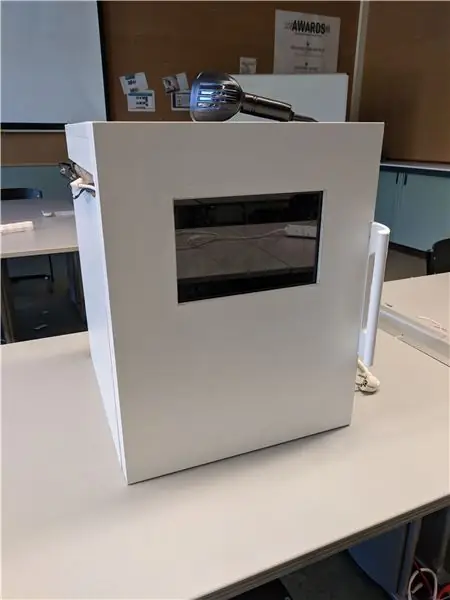


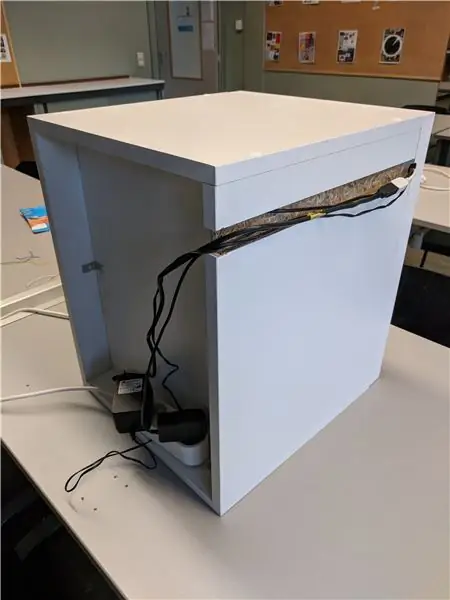
SmartFreezer je jednoduchý spôsob usporiadania mrazničky. Tento projekt obsahuje webovú stránku, ktorá reaguje, takže ju možno použiť na akomkoľvek zariadení.
Všetky vaše produkty sú zobrazené v peknom prehľade. Výrobok obsahuje nasledujúce informácie:
- názov
- Ikona
- Dátum vytvorenia
- Čas použiteľnosti
- Extra komentáre
Výrobky je možné pridať do zoznamu tromi spôsobmi, ručne, pomocou šablóny alebo pomocou čiarového kódu na výrobku.
Šablóny sú produkty, ktoré je možné v prípade potreby znova pridať. Aby ste nemuseli zadávať všetky detaily produktu zakaždým, keď ho vložíte do mrazničky.
K dispozícii je tiež stránka s teplotou, ktorá zobrazuje aktuálnu teplotu a umožňuje vám ju zmeniť.
A nakoniec je tu aj stránka s nastaveniami, ale toto je atrapa stránky. Okrem informačnej stránky, ktorá zobrazuje ip adresu Raspberry Pi.
Krok 1: Komponenty



Komponenty, ktoré potrebujete pre tento projekt, sú:
Raspberry Pi 3 B/B+
- Dotykový displej
- Skener čiarových kódov
- Snímač teploty (ds18b20)
- Pasívny bzučiak
- Odpor 10 kOhm
- Rezistor 110 ohmov
Podrobný prehľad nákladov na môj projekt nájdete na:
Krok 2: Vytvorte obvod
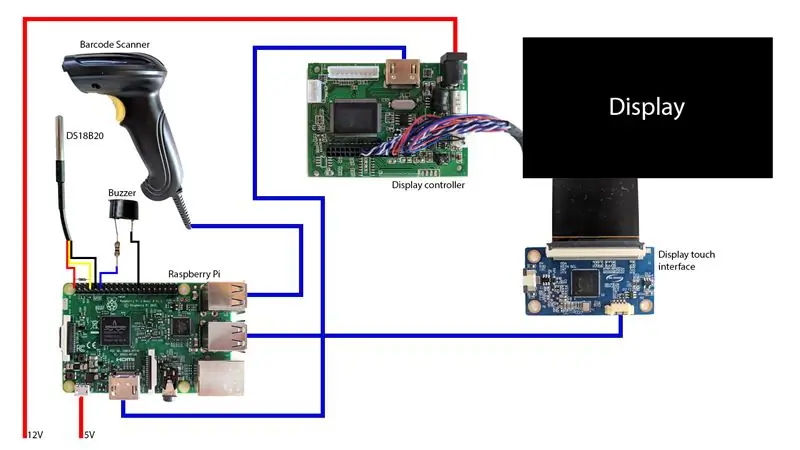
Pripojenie všetkého:
- Pripojte skener čiarových kódov k Raspberry Pi pomocou USB.
- Displej je k Pi tiež pripojený pomocou USB, ale aj pomocou HDMI.
-
Pripojte snímač teploty k pinom gpio maliny:
- Červený vodič> 3,3V
- Čierny drôt> GND
- Žltý drôt> GPIO4
- Spájajte 10k odpor medzi červeným a žltým vodičom.
-
Pripojte bzučiak k pinom gpio:
- Plusový pól k rezistoru 110 ohmov a od rezistora k GPIO17.
- Mínus pól k GND.
Krok 3: Nastavenie Raspberry Pi
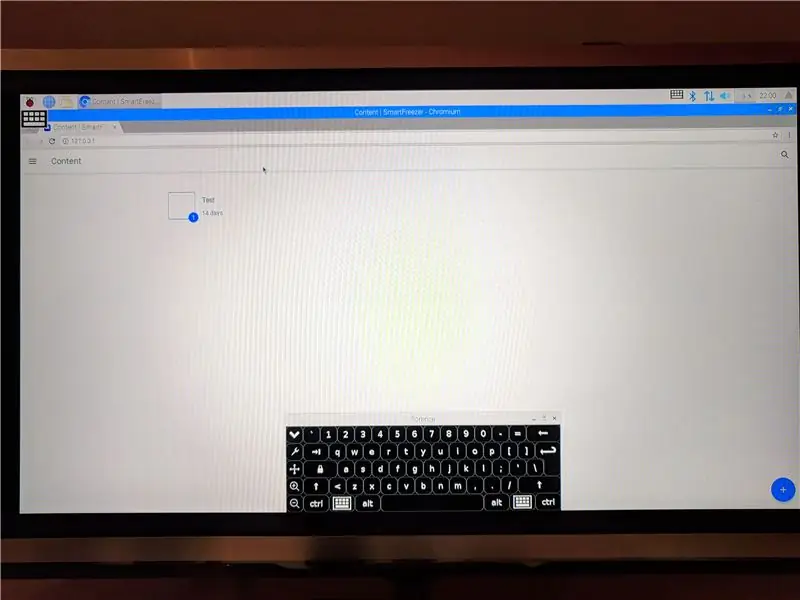
Na začiatku pripojte klávesnicu k Raspberry Pi a napájanie pi a displeja. Na tento krok môžete použiť aj iný displej, napríklad televízor alebo niečo iné.
Prvým krokom je stiahnutie potrebných súborov:
wget
Ďalej rozbaľte archív:
rozbaľte smartphonereezer.zip
Spustite inštalačný súbor:
nastavenie chmod 744
Spustite nastavenie:
./nastaviť
Potom by malo byť všetko pripravené
Krok 4: Vytvorenie konštrukcie


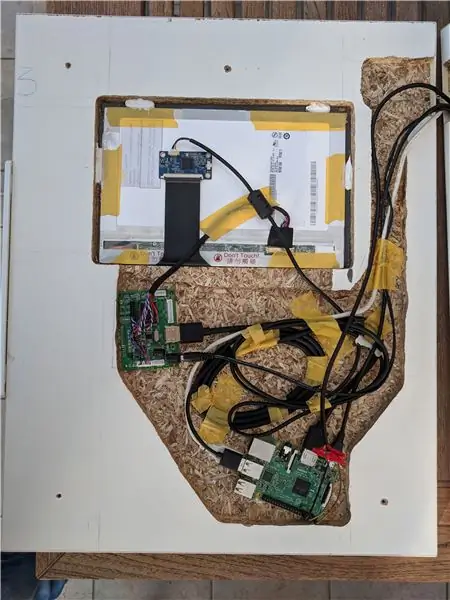
Sám nie som veľmi šikovný, takže si stavbu nerobím sám, ale pomohol som ju navrhnúť.
Nechajte teda plynúť svoju kreativitu a vytvorte jedinečný prípad pre tento projekt!
Krok 5: Záver
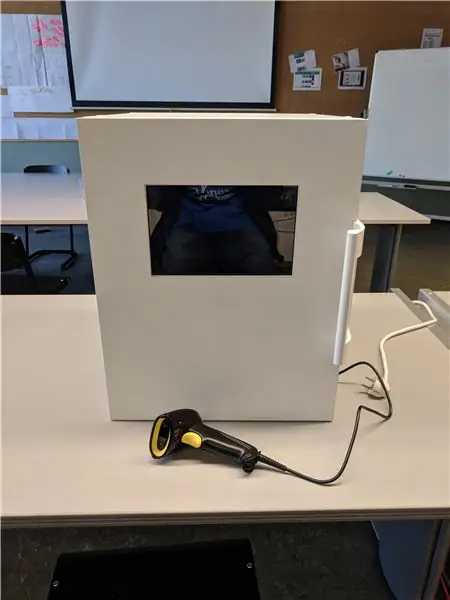
Je to veľmi užitočný projekt pre ľudí, ktorí nikdy nevedia, čo majú v mrazničke.
Neváhajte upravovať súbory a importovať ich!
Všetky súbory sú dostupné na Github:
Odporúča:
Počítadlo krokov - mikro: bit: 12 krokov (s obrázkami)

Počítadlo krokov - mikro: bit: Tento projekt bude počítadlom krokov. Na meranie našich krokov použijeme senzor akcelerometra, ktorý je vstavaný v Micro: Bit. Zakaždým, keď sa Micro: Bit zatrasie, pridáme k počtu 2 a zobrazíme ho na obrazovke
Akustická levitácia s Arduino Uno krok za krokom (8 krokov): 8 krokov

Akustická levitácia s Arduino Uno krok za krokom (8 krokov): Ultrazvukové meniče zvuku L298N Dc napájací adaptér ženského adaptéra s mužským DC kolíkom Arduino UNOBreadboard Ako to funguje: Najprv nahráte kód do Arduino Uno (je to mikrokontrolér vybavený digitálnym a analógové porty na prevod kódu (C ++)
Bolt - Nočné hodiny pre bezdrôtové nabíjanie DIY (6 krokov): 6 krokov (s obrázkami)

Bolt - Nočné hodiny bezdrôtového nabíjania DIY (6 krokov): Indukčné nabíjanie (tiež známe ako bezdrôtové nabíjanie alebo bezdrôtové nabíjanie) je typ bezdrôtového prenosu energie. Na prenos elektriny do prenosných zariadení používa elektromagnetickú indukciu. Najbežnejšou aplikáciou je bezdrôtové nabíjanie Qi
Ako rozobrať počítač pomocou jednoduchých krokov a fotografií: 13 krokov (s obrázkami)

Ako rozobrať počítač jednoduchými krokmi a obrázkami: Toto je návod, ako rozobrať počítač. Väčšina základných komponentov je modulárna a dá sa ľahko odstrániť. Je však dôležité, aby ste o tom boli organizovaní. Pomôže to zabrániť strate súčiastok a tiež pri opätovnej montáži
Od Roomby k Roveru iba 5 krokov!: 5 krokov

Od Roomby po Rover za pouhých 5 krokov !: Roboti Roomba sú zábavným a jednoduchým spôsobom, ako ponoriť prsty do nohy vo svete robotiky. V tomto návode podrobne popíšeme, ako previesť jednoduchú Roombu na ovládateľný rover, ktorý súčasne analyzuje svoje okolie. Zoznam dielov 1.) MATLAB2.) Roomb
